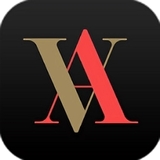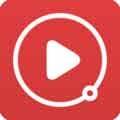清除格式word在哪里?最近有粉丝通过后台向我们反馈,自己从同事手中接收了一份word文档,但这份word文档中的文字却有他不需要的格式,但这名粉丝又不知道怎么去除这个格式,别担心,小编今天就来告诉大家word一键清除格式的解决办法,大家来一起看看吧!
具体办法如下:
1、清除格式word的办法还是非常简单的,用户按照下方的步骤一步步来就可以,首先我们打开需要清除格式的word文档;
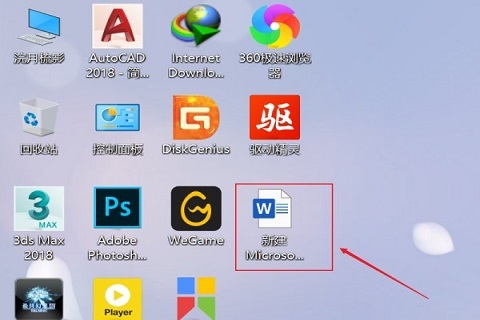
2、随后选中需要清除格式的文字;
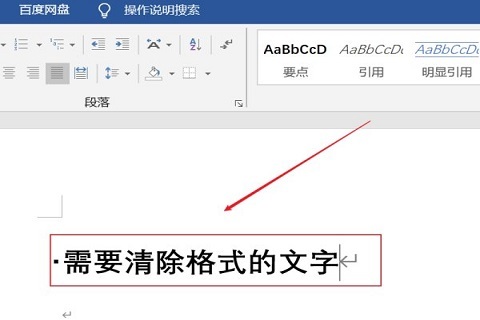
3、当我们选中文字以后,点击如图所示的这个小图标,一般这个图标的位置在标题1、标题2、标题3旁边;
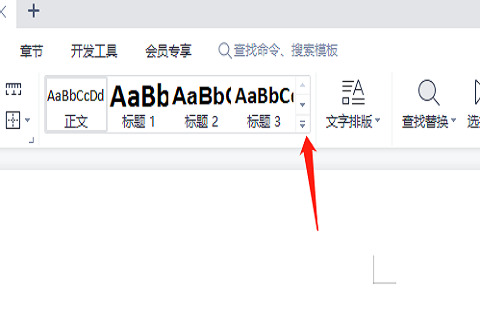
4、接着在下拉菜单里面我们点击“清除格式”;
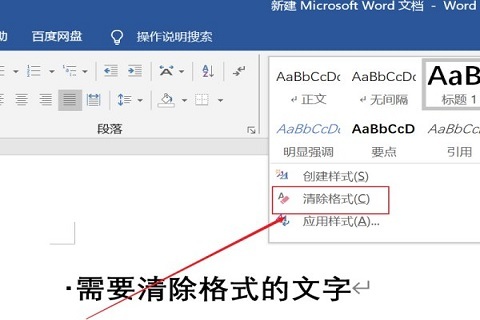
5、最后再回到我们选中的文字,这时候就会发现文字上的格式已经被清除了。
以上就是清除格式word的相关办法,用户可以按照上述的步骤进行,希望可以帮助到大家。